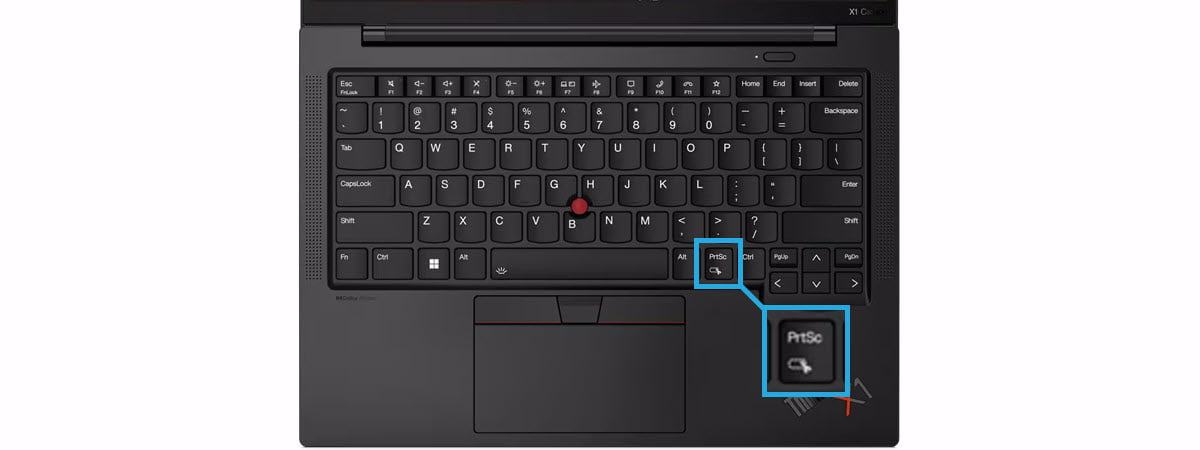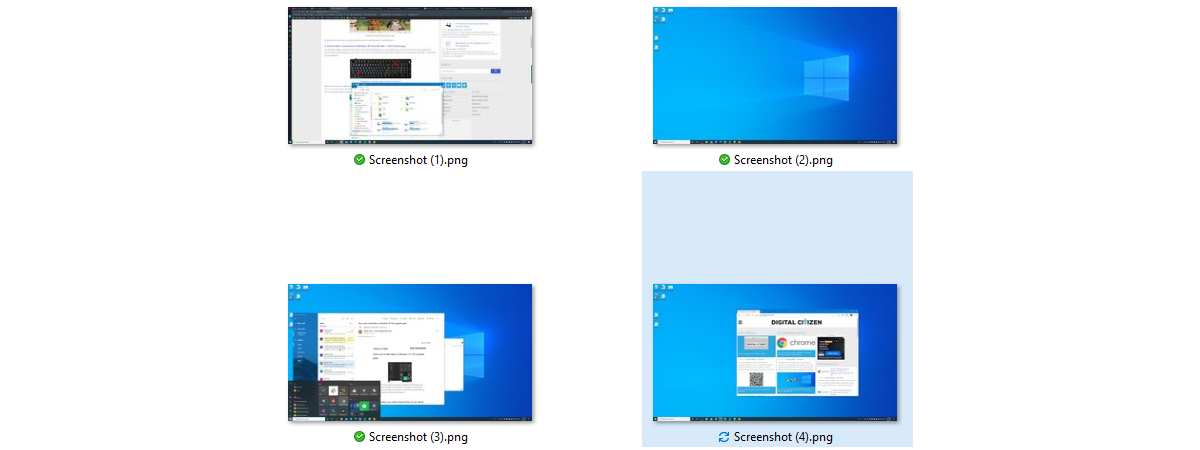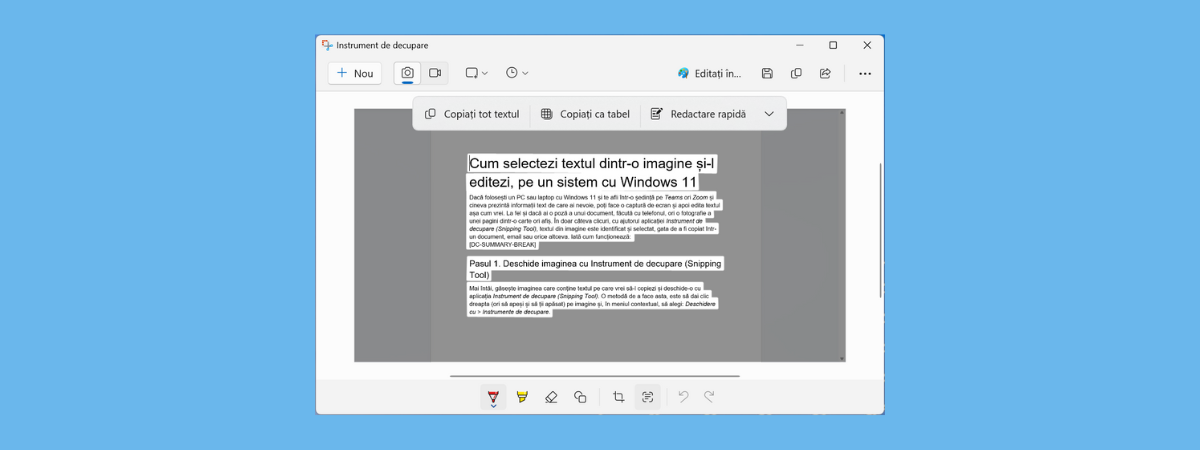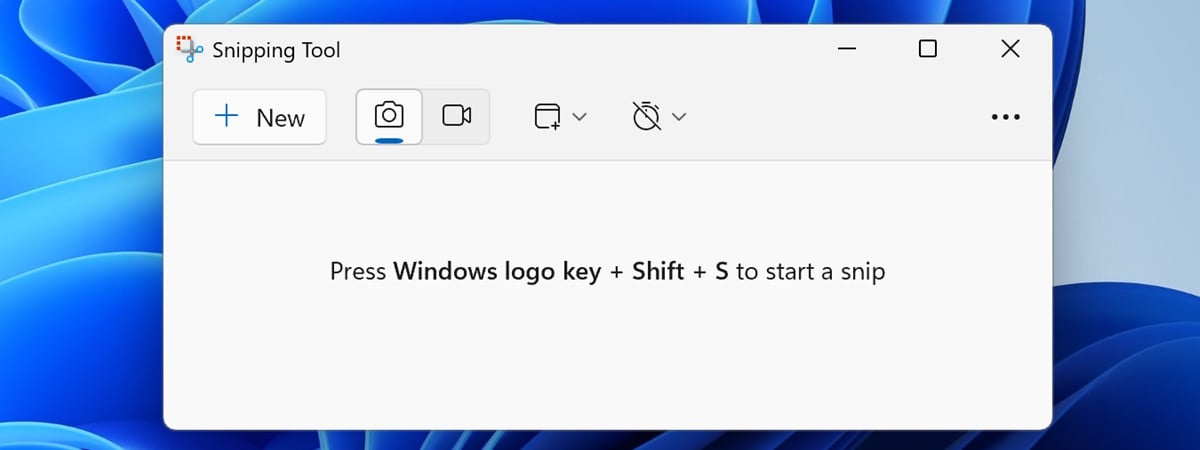
Una dintre cele mai utile unelte incluse în Windows este Instrument de decupare (Snipping Tool). Această aplicație îți permite să capturezi orice parte a ecranului, să salvezi capturile de ecran ca imagini sau să le copiezi în clipboard. Poți, de asemenea, să editezi capturile de ecran cu creioane, markere și radiere. Instrument de decupare este disponibil în toate versiunile de Windows și există mai multe moduri de a-l porni, inclusiv cu ajutorul tastaturii. În acest articol, îți arăt cum să deschizi sau să activezi Instrument de decupare în Windows 10 și Windows 11. Îți prezint diverse metode, inclusiv metode de a deschide Instrument de decupare (Snipping Tool) fără a folosi Meniul Start. Să începem:
1. Cum deschizi Instrument de decupare cu o combinație de taste în Windows 11
Cel mai rapid mod de a începe să folosești Instrument de decupare este cu ajutorul unei combinații de taste:
Dacă apeși simultan aceste taste în Windows 11, ecranul se întunecă și apare o mică bară de instrumente, cu patru butoane, în partea de sus a ecranului.
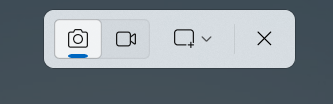
Bara de instrumente afișată în Windows 11 atunci când apeși Windows + Shift + S
Iată ce face fiecare din aceste butoane, de la stânga la dreapta:
- Decupare (pictograma cameră foto) - face o captură de ecran folosind forma afișată ca a treia pictogramă. În mod implicit, este selectat un dreptunghi, dar, dacă apeși pe acesta, apare un meniu derulant, unde poți selecta o altă formă. Dacă apeși pe pictograma Decupare fără a modifica această setare, poți face capturi de ecran cu o formă dreptunghiulară, pe care o desenezi pe ecran cu mouse-ul sau cu degetul. Decupare este termenul folosit de Microsoft pentru a denumi o captură de ecran.🙂
- Decupare (pictograma cameră video) - îți permite să desenezi o formă dreptunghiulară pe ecran și să începi o înregistrare video a zonei selectate.
- Mod decupare - deschide un meniu, unde poți selecta tipul de decupare pe care vrei să-l faci: Dreptunghi (opțiunea implicită), Fereastră (care îți permite să alegi fereastra aplicației pe care vrei să o capturezi), Ecran complet (care capturează întregul ecran) sau Formă liberă (desenezi orice formă vrei pe ecran și capturezi acea zonă).
- Închideți - închide Instrument de decupare fără a face o captură de ecran.
Acum că știi cum să activezi Instrument de decupare, iată un ghid detaliat despre cum să-l folosești în Windows 11 pentru a face capturi de ecran, a le edita și a înregistra video.
2. Cum deschizi Instrument de decupare cu o combinație de taste în Windows 10
În Windows 10, poți activa aplicația implicită pentru a face capturi de ecran folosind aceeași scurtătură:
Însă, la apăsarea acestor taste, apare un meniu diferit în partea de sus a ecranului, cu opțiuni diferite de cele din Windows 11.
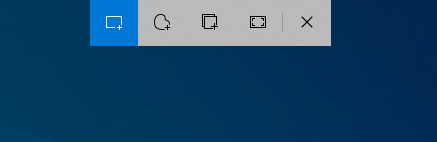
Butoanele care apar în Windows 10 când apeși Windows + Shift + S
Iată ce face fiecare dintre aceste pictograme, de la stânga la dreapta:
- Decupaj dreptunghiular - opțiunea implicită, face capturi de ecran folosind o formă dreptunghiulară, pe care o desenezi pe ecran cu mouse-ul sau cu degetul.
- Decupaj formă liberă - desenează orice formă vrei cu ajutorul mouse-ului sau al degetului, iar apoi salveaz-o într-o captură de ecran.
- Decupaj fereastră - capturează întreaga fereastră a unei anumite aplicații pe care o selectezi cu mouse-ul sau cu degetul.
- Decupaj ecran complet - salvează întregul ecran într-o captură de ecran.
- Închideți decupajul - închide meniul de decupare.
IMPORTANT: O diferență este că imaginile capturate folosind combinația de taste Windows + Shift + S în Windows 10 nu sunt realizate cu Instrument de decupare. În schimb, această combinație de taste deschide o aplicație diferită, numită Decupare și schițare, care este, de asemenea, folosită pentru a face capturi de ecran. În mod implicit, nu poți deschide Instrument de decupare folosind o combinație de taste în Windows 10. Există însă o soluție alternativă, pe care o voi detalia în următoarea secțiune a acestui articol. Windows 10 are această limitare, deoarece, atunci când a dezvoltat sistemul de operare, Microsoft a decis să elimine treptat vechiul Instrument de decupare, moștenit din Windows Vista. A creat, în schimb, o aplicație modernă, numită Decupare și schițare. Însă, văzând că utilizatorii erau obișnuiți cu numele Instrument de decupare și nu foloseau atât de mult noua aplicație, Microsoft a decis să îmbunătățească și mai mult aplicația Decupare și schițare și s-o redenumească din nou Instrument de decupare în Windows 11. Drept urmare, Windows 11 are o singură aplicație pentru realizarea capturilor de ecran, numită Instrument de decupare și bazată pe cea mai recentă bază de cod de la Microsoft, care reprezintă o evoluție a aplicației Decupare și schițare din Windows 10. Din păcate, utilizatorii de Windows 10 sunt blocați cu două aplicații pentru a face capturi de ecran: Decupare și schițare și vechiul Instrument de decupare. Derutant, nu-i așa?
2.1. Cum creezi o combinație de taste pentru a deschide Instrument de decupare în Windows 10
Dacă ești utilizator de Windows 10 și vrei să folosești o combinație de taste pentru a deschide Instrument de decupare, nu aplicația (mai nouă) Decupare și schițare, fă următoarele:
Deschide File Explorer și navighează la această cale:
Poți folosi și variabile de mediu pentru a naviga la această cale, ceea ce duce la același folder:
Aici, găsești scurtături către mai multe aplicații Windows, inclusiv vechiul Instrument de decupare.
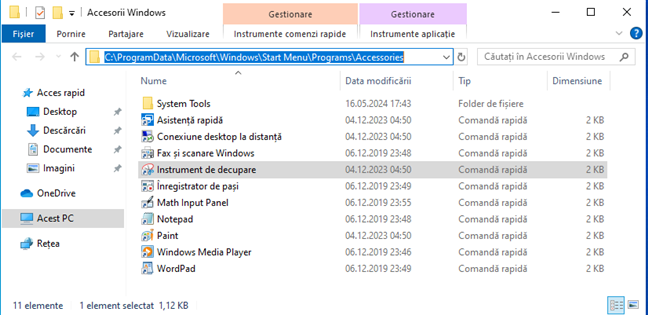
Unde este scurtătura pentru Instrument de decupare în Windows 10
Dă clic dreapta sau apasă și menține apăsat pe scurtătura Instrument de decupare, iar apoi, alege Proprietăți în meniul care se deschide.
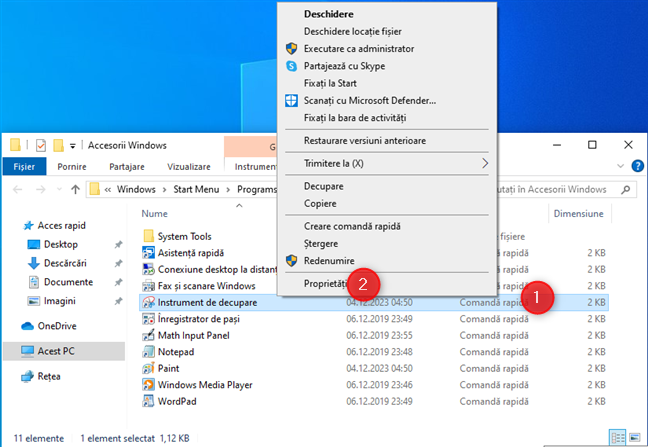
Dă clic dreapta pe Instrument de decupare și alege Proprietăți
Vezi proprietățile scurtăturii Instrument de decupare în Windows 10. Mai întâi, apasă în interiorul casetei Tastă de comandă rapidă, iar apoi apasă pe tastele pe care vrei să le folosești drept combinație de taste pentru această aplicație.
Eu am ales Ctrl + Alt + S, dar poți folosi orice combinație de taste. Apoi, apasă pe OK pentru a salva noua ta combinație de taste.
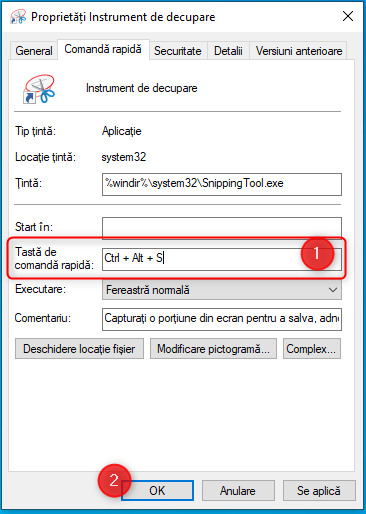
Setează Tasta de comandă rapidă dorită pentru Instrument de decupare
Data următoare când apeși pe tastele alese, aplicația Instrument de decupare se deschide în Windows 10.
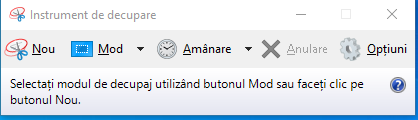
Instrument de decupare în Windows 10
SUGESTIE: Pentru mai multe informații despre atribuirea oricăror combinații de taste aplicațiilor din Windows, iată cum deschizi un program sau o aplicație Windows cu o combinație de taste.
3. Cum folosești Căutarea pentru a deschide Instrument de decupare
O modalitate rapidă de a deschide Instrument de decupare în Windows 11 este să apeși în interiorul casetei de căutare din bara de activități sau să apeși tasta Windows. Apoi, tastează cuvântul decupare, iar când vezi rezultatul Instrument de decupare, apasă ori pe acesta, ori pe tasta Enter. Observă că în partea dreaptă a rezultatului căutării, ai și opțiuni pentru a face imediat capturi de ecran.
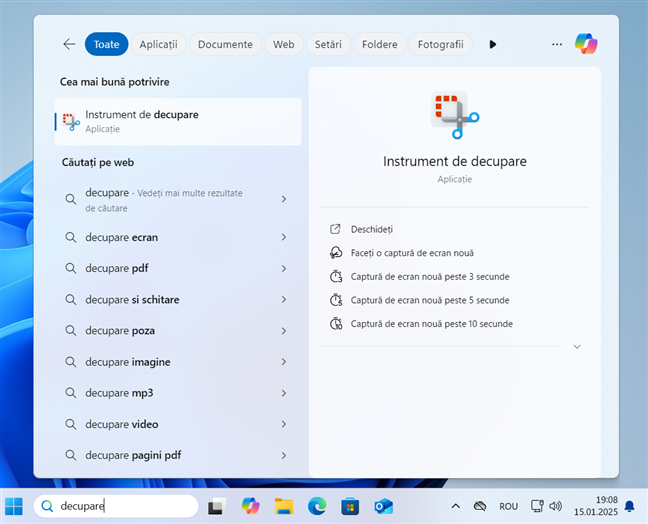
Caută Instrument de decupare în Windows 11
În mod similar, în Windows 10, apasă în interiorul casetei de căutare din bara de activități și tastează decupare. Ar trebui să vezi aproape imediat rezultatul de căutare corespunzător. Pentru a porni aplicația, apasă pe rezultatul Instrument de decupare sau pe tasta Enter.
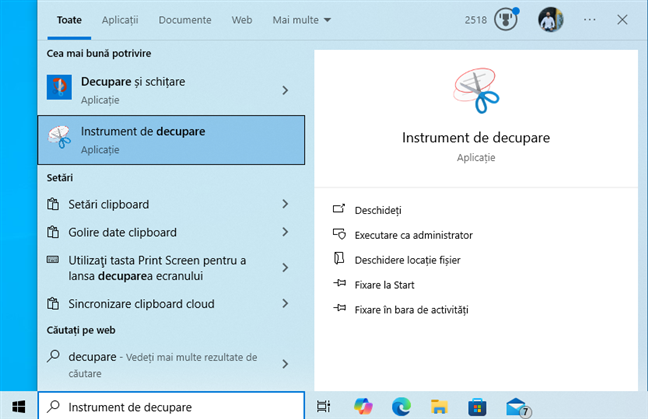
Caută Instrument de decupare în Windows 10
IMPORTANT: Observă că Instrument de decupare are pictograme diferite în Windows 11 și Windows 10. Asta pentru că este o aplicație diferită, cu alte caracteristici. Versiunea din Windows 10 datează din 2002, în timp ce versiunea din Windows 11 datează din 2021 și a primit actualizări și îmbunătățiri de atunci.
4. Cum deschizi Instrument de decupare din Meniul Start
Dacă folosești Windows 10, apasă pe pictograma Windows din bara de activități și, la litera A, deschide folderul Accesorii Windows. Acolo, găsești scurtătura Instrument de decupare. Apasă pe aceasta, iar aplicația se deschide.
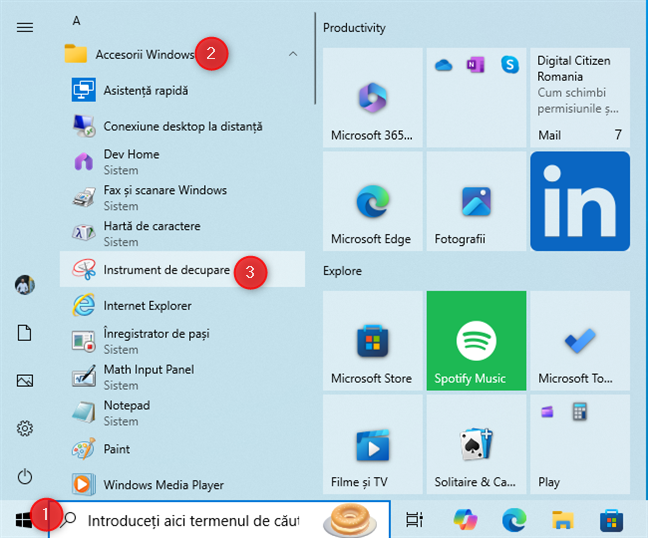
Accesează scurtătura Instrument de decupare din Meniul Start în Windows 10
Procedura din Windows 11 este mai lungă: deschide Meniul Start și apasă pe Tot. Derulează lista de aplicații până ajungi la cele care încep cu litera I. Apoi, apasă pe Instrument de decupare.
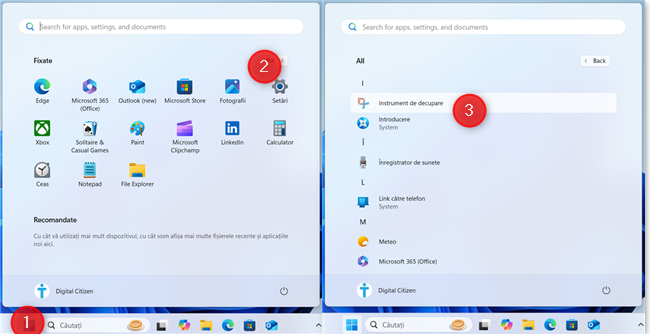
Accesează scurtătura Instrument de decupare din Meniul Start în Windows 11
SUGESTIE: Iată un ghid detaliat despre cum folosești Meniul Start din Windows 11, inclusiv cum accesezi scurtăturile care încep cu litere diferite.
5. Care este comanda pentru Instrument de decupare? Cum deschizi Instrument de decupare din CMD, Terminal sau PowerShell
Dacă-ți place să lucrezi cu Windows Terminal, cu Linia de comandă sau cu PowerShell, deschide aplicația preferată, iar apoi tastează această comanda:
Sau pe aceasta:
Nu uita să apeși tasta Enter pentru a rula comanda.
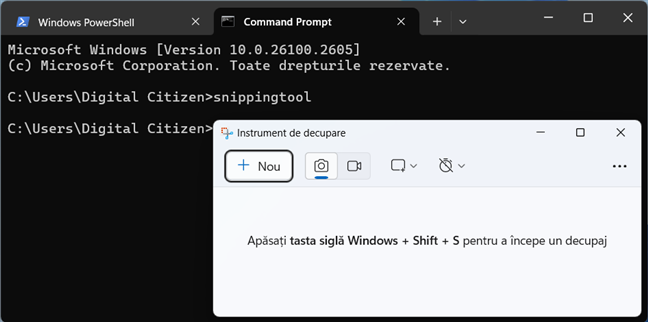
Deschide Instrumentul de decupare din CMD
Această comandă deschide Instrument de decupare din CMD în Windows 11 și Windows 10.
6. Cum pornești Instrument de decupare din fereastra Executare
O altă metodă de a deschide Instrument de decupare este să folosești fereastra Executare. Pornește Executare (Win + R) și tastează snippingtool sau snippingtool.exe în câmpul Deschidere. Apoi, apasă pe OK sau pe tasta Enter pentru a deschide aplicația.
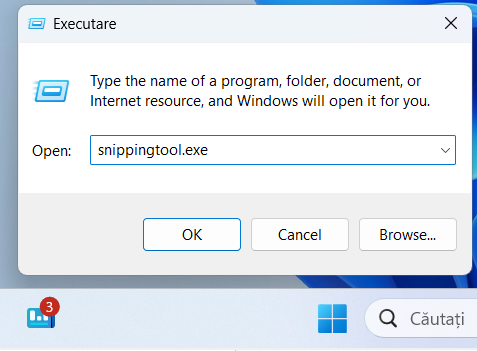
Deschide Instrument de decupare din Executare
7. Cum deschizi Instrument de decupare în Windows rulând snippingtool.exe
În Windows 10, aplicația Instrument de decupare are un fișier executabil ușor de rulat. Deschide pur și simplu File Explorer, iar apoi accesează sau copiază și lipește această cale în bara de adrese:
Pe calculatorul meu, se găsește la:
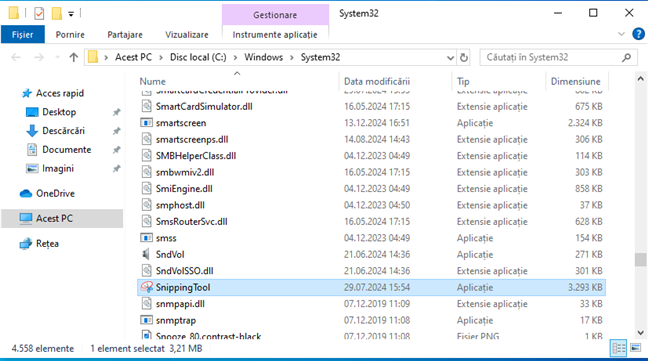
Locația fișierului Instrument de decupare în Windows 10
În Windows 11, Instrument de decupare este o aplicație Windows, instalată într-un folder de genul:
De exemplu, pe calculatorul meu, aceasta este calea către Instrument de decupare:
Pe calculatorul tău, este posibil ca partea Microsoft.ScreenSketch_ din calea de acces la folder să aibă la sfârșit un număr sau un șir de caractere diferit.
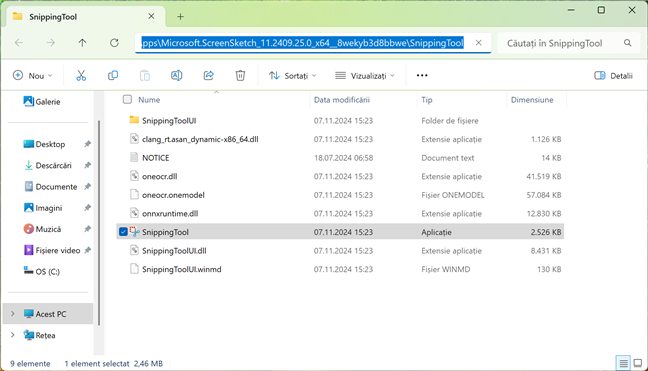
Locația fișierului Instrument de decupare în Windows 11
O altă problemă este că nu poți deschide folderul WindowsApps din File Explorer. Windows 11 îți va spune că în prezent nu ai permisiunea de a accesa acest folder. Trebuie să modifici permisiunile pentru folderul WindowsApps, un proces complicat, pe care nu ar trebui să-l parcurgi doar ca să ajungi la folderul unde este instalat Instrument de decupare și să-i rulezi fișierul executabil.
8. Cum deschizi rapid Instrument de decupare fixându-l la bara de activități sau la Meniul Start
Dacă folosești frecvent Instrumentul de decupare, fixează scurtătura acestuia la bara de activități sau la Meniul Start pentru a-l accesa mai rapid. Ca să faci asta, deschide Meniul Start, accesează Tot și găsește scurtătura Instrument de decupare. Apoi, dă clic dreapta sau apasă și menține apăsat pe aceasta, iar în meniul contextual, accesează Mai multe > Fixare în bara de activități sau Fixare la Start, în funcție de unde vrei să fixezi Instrument de decupare.
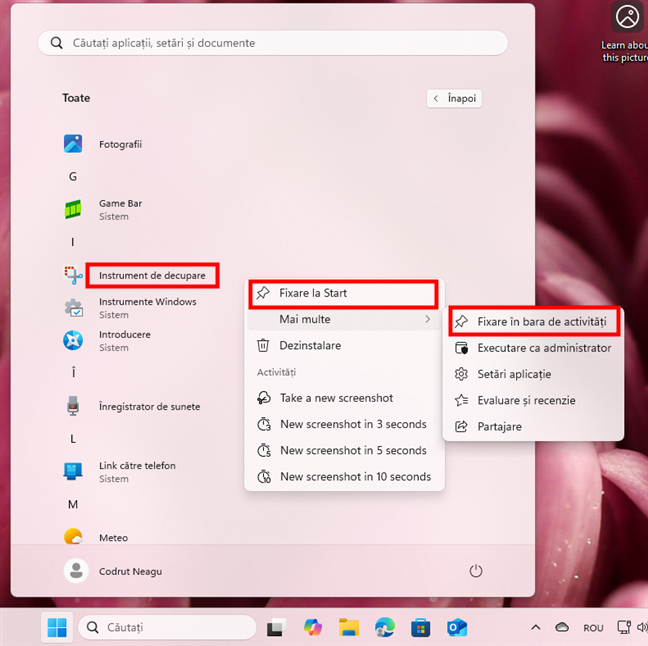
Fixează scurtătura Instrument de decupare la Start sau în bara de activități din Windows 11
Opțiunile disponibile în Windows 10 sunt aceleași ca în Windows 11. Deschide pur și simplu Meniul Start, accesează Accesorii Windows, găsește scurtătura Instrument de decupare, dă clic dreapta (sau apasă și ține apăsat) și selectează opțiunea preferată.
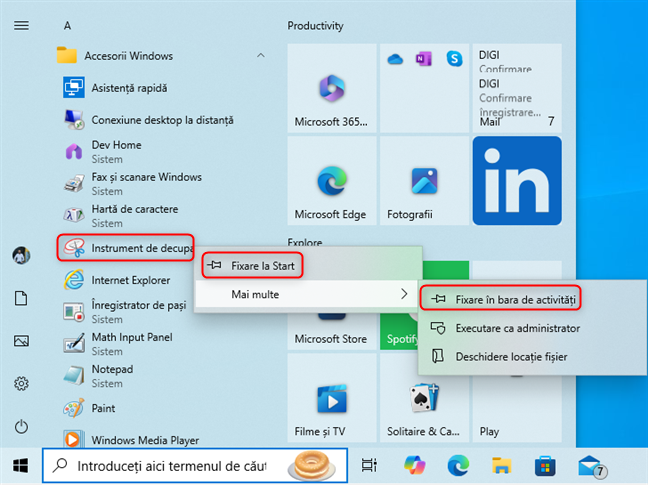
Fixează scurtătura Instrument de decupare la Start sau în bara de activități din Windows 10
9. Cum creezi o scurtătură Instrument de decupare pentru a-l deschide de oriunde
Poți oricând să creezi o scurtătură care să deschidă Instrument de decupare. O metodă ușoară de a face asta este să tragi și să plasezi scurtătura Instrument de decupare din Meniul Start pe desktop sau în orice alt folder pe care-l preferi. Atunci când vezi cuvântul Link afișat pe ecran, dă drumul scurtăturii, iar aceasta este imediat plasată în acel loc.
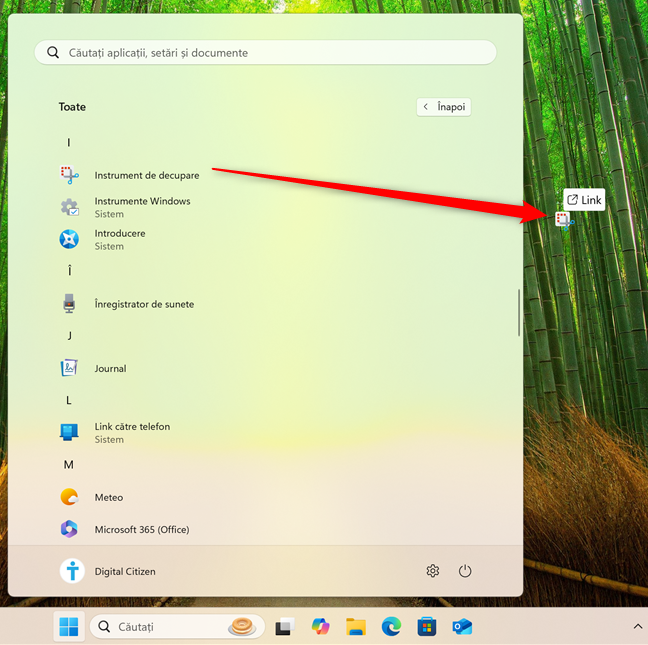
Trage scurtătura Instrument de decupare pe desktop
O altă metodă este să creezi manual o scurtătură către Instrument de decupare. Dă clic dreapta sau apasă și ține apăsat pe un spațiu liber de pe desktop, iar apoi selectează Nou > Comandă rapidă. Asigură-te că introduci snippingtool.exe ca locație a elementului și urmează instrucțiunile expertului Creare comandă rapidă.
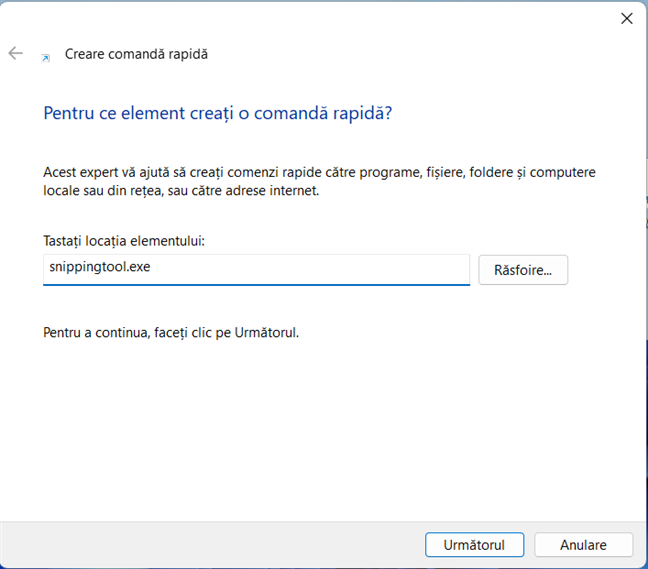
Creează o scurtătură pentru Instrument de decupare
NOTĂ: Dacă ai nevoie de ajutor la crearea scurtăturilor, citește Creează scurtături pentru fișiere, foldere, aplicații și pagini web în Windows.
Care este metoda ta preferată pentru a porni Instrument de decupare?
Instrument de decupare este o aplicație utilă și ușor de folosit pentru a face capturi de ecran în Windows 10 și Windows 11. În Windows 11, îl poți folosi chiar și pentru a înregistra ecranul, ceea ce-l face util atunci când ai nevoie de ajutor să rezolvi o problemă și vrei să arăți altcuiva ce se întâmplă. Sper că acest articol te-a ajutat să înveți cum deschizi Instrument de decupare pe calculatorul sau dispozitivul tău cu Windows. Iar dacă ai o metodă preferată, spune-mi-o în comentariile de mai jos. De exemplu, preferi să deschizi Instrument de decupare folosind o combinație de taste, o scurtătură de pe desktop, Căutarea, Linia de comandă sau o altă metodă?


 30.01.2025
30.01.2025